في كل مرة يتم فيها إصدار تحديث جديد لنظام التشغيل أو إصدار سلسلة iPhone جديدة، تكون هناك دائمًا شكاوى حول مشكلات عمر البطارية.
قد تكون مشاكل عمر البطارية ناجمة عن ميزات جديدة أطلقتها Apple، أو أخطاء تحتاج إلى إصلاح بواسطة برامج خارجية، أو ببساطة عن زيادة استخدام هاتفك بعد التحديث. مهما كان السبب، جمعنا لك بعض النصائح المفيدة لتحسين عمر بطارية هاتف iPhone.
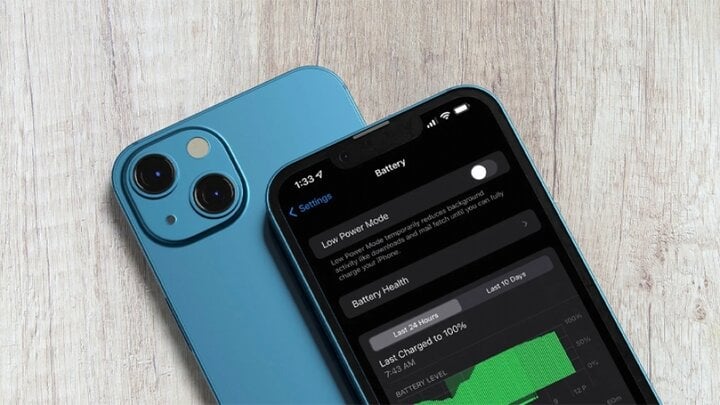
10 نصائح تساعد على إطالة عمر بطارية هاتفك iPhone 15. (صورة توضيحية)
تجدر الإشارة إلى وجود العديد من الاقتراحات لإيقاف الميزات المهمة على جهاز iPhone، لذا يُنصح بتحديد الميزات التي ترغب في استخدامها وإيقاف الباقي عند الحاجة إلى إطالة عمر البطارية. لا تنطبق جميع هذه النصائح على طرازات iPhone 15 وiOS 17، لذا يُمكن للمستخدمين الرجوع إليها لتطبيقها على هواتف iPhone الخاصة بهم.
إيقاف تشغيل الأنشطة المباشرة
تتيح ميزة "الأنشطة المباشرة" للتطبيقات عرض إشعارات مستمرة على شاشة القفل أو الجزيرة الديناميكية. في نظام iOS 17، تُستخدم هذه الميزة أكثر من أي وقت مضى. ومع ميزة "الشاشة الدائمة" في طرازي iPhone 14 Pro وiPhone 15 Pro، قد تُسبب هذه الميزة استنزافًا كبيرًا للبطارية.
لتعطيل هذه الميزة، اتبع الخطوات التالية:
الخطوة 1: افتح تطبيق الإعدادات.
الخطوة 2: انتقل إلى Face ID ورمز المرور.
الخطوة 3: أدخل رمز المرور الخاص بك لفتح قفل iPhone الخاص بك.
الخطوة 4: قم بالتمرير لأسفل وأوقف تشغيل الأنشطة المباشرة.
إزالة أدوات شاشة القفل والشاشة الرئيسية
في نظام iOS 17، حسّنت Apple أدوات التطبيق (Widgets) بشكل أكبر، مما جعلها أكثر تفاعلية. يمكنك الآن استخدام الأدوات مباشرةً على شاشة القفل لإدارة الإشعارات أو تحديد التذكيرات دون الحاجة لفتح أي تطبيق. إذا كنت لا تستخدم مهمة معينة بكثرة، فمن الأفضل إزالتها من الأدوات لتحسين عمر البطارية.
إيقاف تشغيل البريد الصوتي المباشر
البريد الصوتي المباشر هو ميزة تتيح لك قراءة البريد الصوتي للمستلم فورًا. ولأنه يظهر مباشرةً على شاشة القفل، فقد يستنزف بطارية جهازك. لإيقاف هذه الميزة، انتقل إلى الإعدادات > الهاتف > البريد الصوتي المباشر، ثم أوقف تشغيلها.
إيقاف تشغيل مشاركة AirDrop القريبة
عند وضع جهازي iPhone يعملان بنظام iOS 17 بجوار بعضهما البعض أو جهاز iPhone يعمل بنظام iOS 17 وساعة Apple Watch تعمل بنظام watchOS 10.1، سيبدأ جهاز iPhone في تشغيل AirDrop أو نقل جهات الاتصال بناءً على القرب.
إذا كنت تستخدم هذه الميزة باستمرار، فقد يستنزف جهاز iPhone بطارية جهازك كلما اقترب من جهاز iPhone/Apple Watch آخر. لإيقاف ميزة "المشاركة القريبة"، انتقل إلى "الإعدادات"، ثم "عام"، ثم اختر "AirDrop"، ثم أوقف تشغيل "جمع الأجهزة".
استفد من الخرائط غير المتصلة بالإنترنت
في نظام iOS 17، يمكنك تنزيل خرائط Apple للاستخدام دون اتصال بالإنترنت. هذا مفيد عند عدم توفر اتصال خلوي. إذا كنت مسافرًا في منطقة ذات اتصال ضعيف، نزّل خريطة تلك المنطقة ثم أوقف تشغيل الاتصال الخلوي. سيحافظ هذا على عمر البطارية دون التأثير على رحلتك.
إيقاف تشغيل لوحة مفاتيح ردود الفعل اللمسية
توفر آبل خيارًا للوحة المفاتيح يُعطي المستخدمين استجابة لمسية عند الضغط على مفاتيح الشاشة. وبينما يُحسّن هذا الخيار تجربة الكتابة، حيث يهتز الآيفون مع كل ضغطة، إلا أنه يستهلك طاقة بطارية أكبر (وفقًا لوثائق آبل).
لا يتم تمكين لوحة المفاتيح اللمسية بشكل افتراضي، ولكن إذا قمت بتمكينها، فيمكنك إيقاف تشغيلها باتباع الخطوات التالية: افتح تطبيق الإعدادات > انقر فوق الأصوات واللمس > ملاحظات لوحة المفاتيح > قم بإيقاف تشغيل لوحة المفاتيح اللمسية عن طريق تحريك شريط التمرير.
إيقاف تشغيل ميزة Always-On Display (لجهاز iPhone 15 Pro)
كما يوحي الاسم، تعمل ميزة Always-On Display على طرازات iPhone 15 Pro على إبقاء الوقت والخلفيات والأدوات والأنشطة المباشرة مرئية على شاشة القفل حتى عندما يكون جهاز iPhone مغلقًا.
تستخدم هذه الميزة معدل تحديث يبلغ 1 هرتز لتوفير عمر البطارية، ولدى آبل حيلٌ فعّالة مثل إطفاء الشاشة عند عدم وجود ساعة آبل متصلة بالقرب (للإشارة إلى مغادرة صاحب الآيفون الغرفة) أو إطفاء الشاشة عند وضع الآيفون في جيبك. مع ذلك، عند استخدام ميزة "الشاشة الدائمة"، سيستهلك هاتف iPhone 15 Pro بطارية أسرع من عدم استخدامه.
يمكنك إيقاف تشغيل هذا الوضع باتباع الخطوات التالية: افتح تطبيق "الإعدادات"، ثم انقر فوق "العرض والسطوع"، وحدد "العرض الدائم"، ثم قم بإيقاف تشغيل الميزة عن طريق تحريك شريط التمرير.
حدد خلفية ثابتة
بعض الخلفيات الرائعة المتاحة لشاشة القفل هي خلفيات متحركة، وتستهلك طاقة بطارية أكثر بقليل من الخلفيات الثابتة. إذا كنت تُحسّن استهلاك البطارية ولا تُولي اهتمامًا كبيرًا للرسوم المتحركة، فاختر صورًا ثابتة.
استخدم وضع التركيز
يمكن أن يؤدي استخدام خيار التركيز المدمج في Apple إلى تقليل عدد الإشعارات التي تتلقاها طوال اليوم، كما أن قلة الإشعارات تعني أن التطبيقات تستخدم بطارية أقل.
يتيح لك وضع التركيز اختيار التطبيقات والأشخاص الذين يمكنهم إرسال إشعارات إليك، ومتى. لذا، خلال ساعات العمل، يمكنك التأكد من تلقي إشعارات العمل فقط، وفي وقت فراغك، يمكنك تحديد إشعارات العمل.
يمكنك أيضًا تقييد الإشعارات أثناء القيادة، أو النوم، أو ممارسة الرياضة، أو في أي موقف آخر تريده. تتيح لك فلاتر Focus أيضًا تصفية رسائل البريد الإلكتروني والرسائل والتقويمات المحددة، وغيرها. ستظل تتلقى جميع الإشعارات حتى عند إيقاف هذا الوضع.
استخدام الملخص المجدول
إذا قمت بنقل التطبيقات التي ترسل إشعارات غير مهمة إلى الملخص المجدول، فسيحفظ التطبيق الإشعارات ويرسلها إليك مرة أو مرتين يوميًا.
بإمكانك تفعيل الملخصات المجدولة للتطبيقات في قسم "الإشعارات" ضمن "الإعدادات" - حيث يمكنك تحديد التطبيقات التي ستحتوي على إشعارات في الملخصات المجدولة ومتى تريد رؤية هذه الإشعارات.
خانه سون (التوليف)
[إعلان 2]
مصدر























![[صورة] رئيس الجمعية الوطنية يحضر ندوة "بناء وتشغيل مركز مالي دولي وتوصيات لفيتنام"](https://vphoto.vietnam.vn/thumb/1200x675/vietnam/resource/IMAGE/2025/7/28/76393436936e457db31ec84433289f72)






















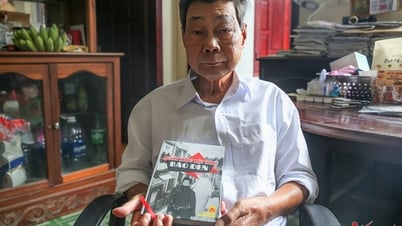





















































تعليق (0)